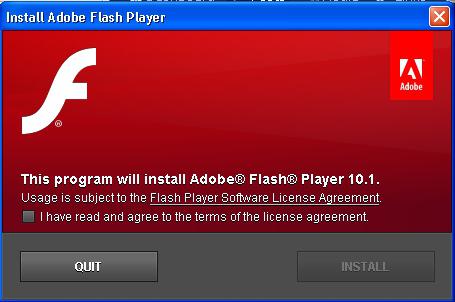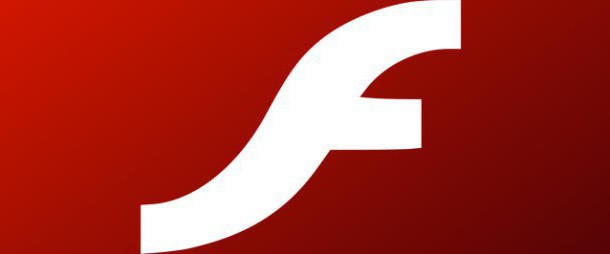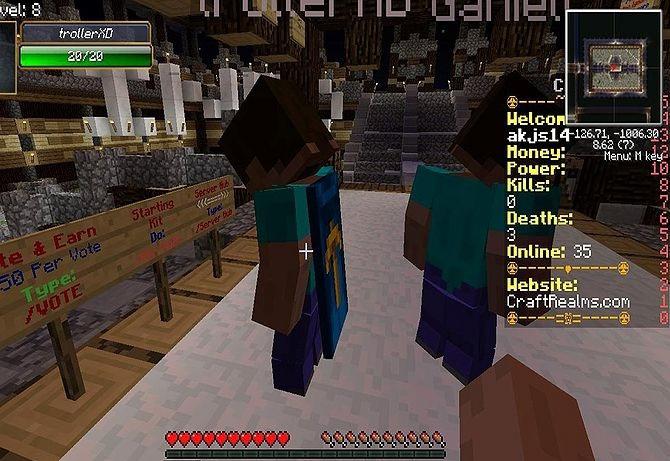Ako nainštalovať, aktualizovať a ako odstrániť doplnok z Firefoxu?
Firefox je hlavným konkurentom spoločnostiWindows Internet Explorer (MSIE). Na rozdiel od toho má viac funkcií, viac rozšírení a čo je dôležitejšie, môže skontrolovať pravopis. Tiež má istú ochranu, hoci samozrejme by sa to malo zaoberať antivírusom s firewallom.

Je potrebné zdôrazniť, že prehliadač je cross-platform aTo môže fungovať nielen v systéme Windows. Mnoho potrebných zásuvných modulov pre Firefox je už dlho prenesených do iných operačných systémov, s ktorými môže prehliadač pracovať. Takže spomenutá pravopisná kontrola sa môže vykonávať nielen v systéme Windows, ale aj v systéme Linux.
Po oboznámení sa s možnosťou rozšírenia prehliadača,neskúsení užívatelia môžu niekedy nastaviť toľko plug-inov, ktoré začnú skutočne spomaľovať alebo visieť. Potom vzniká otázka, ako odstrániť doplnok z Firefoxu. Nemôžete odstrániť, stačí zakázať - neaktívny doplnok nebude vytvárať problémy, ale neskôr sa otázka stále objaví. A čo zakázať, čo odstrániť - to všetko sa deje z jedného okna. Nižšie sa pozrieme na možnosti odstránenia, ale najprv musíme pochopiť, kde a ako nájsť doplnky.
Inštalácia doplnku
"Flamel", ako sa nazýva niektoréužívateľov má svoju obrovskú databázu plug-inov, kde si môžete vybrať rozšírenie pre každú vkusu, farbu a schopnosť. Ak chcete skontrolovať pravopis, potrebujete napríklad slovníkový plugin. Tieto slovníky v databáze sú niekoľko verzií, od základných až po pokročilých. Skutočnosť, že prehliadač má ruské rozhranie, je tiež dosiahnutý plug-inom (pôvodne "ohňom" anglicky hovoriaci).
Napríklad tu je proces rusifikácie prenosnej verzie alebo anglického jazyka, ktorý bol omylom stiahnutý.

Proti požadovanej verzii kliknite na tlačidlo "Russification" (zvýraznené na štvorci) a na ponuku "Install" - súhlasíme. Potom reštartujte prehliadač. Tiež dal ďalšie rozšírenia z databázy.
Niekedy sa na stránkach tretích strán objavia tlačidláNainštalujte vo Firefoxe. Najčastejšie ide o rozšírenie pre prácu s touto lokalitou. Ak chcete dať alebo nie, je to na užívateľovi. Inštalácia tejto možnosti sa nelíši od inštalácie z databázy.
Stiahnite si hudbu, video
Na samostatnej fáze sú k dispozícii pluginy, ktoré to umožňujústiahnite si hudbu alebo video z populárnych mediálnych sietí a sociálnych sietí. Niektoré vám umožňujú sťahovať iba z "VKontakte", niektoré z iných zdrojov. Napríklad plugin "VKontakte" pre Firefox vám umožňuje sťahovať obrázky, hudbu alebo video zo skupín a stránok siete "VK". Súčasne sú k dispozícii doplnky, ktoré vám umožňujú poslať odkaz na stránku do vašej steny, "VC", "My World" a niekoľko ďalších sietí.
Ak je otázka len v sťahovaní, môžetePozrite sa na stranu doplnku z obľúbenej služby - "SaveFrom.net". Zjednodušene povedané, táto služba vám umožní pracovať bez plugin - vyhľadávací reťazec má právo na mieste, ale použitie SaveFrom.net plugin uľahčuje sťahovanie rôznych mediálneho obsahu. U stránok, audio, video, "VKontakte" ponúka tlačidlo "Download" priamo na nahrávke, ale chápe nielen "BK" - aktuálny zoznam podporovaných webov možno zobraziť na domovskej stránke služby, a tu spomenúť, že medzi jeho funkcií je k stiahnutiu videá z "Youtube".

Na stránke videa sa zobrazí tlačidlo "Stiahnuť"zelená farba. Stlačenie tlačidla ponúka niekoľko formátov, medzi ktorými môžete vybrať požadovaný formát. Upozorňujeme, že doplnok pre prehliadač Firefox, rovnako ako pre ostatných, nie je dostupný vo vyššie uvedenej databáze - je inštalovaný zo siete alebo zo servisného miesta.
Konfigurácia doplnkov
Základné akcie so zásuvnými modulmi vrátane odstránenia,sú vyrobené zo špeciálneho okna. Okno prechádza z verzie na verziu, ale bez ohľadu na inštalovaný "požiar" sa nachádza v ponuke "Nástroje" - "Doplnky". Na ľavej strane je niekoľko sekcií v ponuke, ale zaujímame sa o najvyššiu čiaru v pravej časti okna. Lupa, vyhľadávacie pole naľavo od neho a naľavo od ikony ozubeného kolieska je rozbaľovací zoznam. Tento zoznam skrýva verifikáciu doplnkov Firefoxu pre nové verzie.

Nie je veľa nastavení, sú však bežné pre všetkých. Prekladáme do ruštiny. Zhora nadol. "Kontrola aktualizácií" vám umožňuje nájsť aktualizácie v výslovnom poradí - ak existuje, potom nainštalujte. Druhá položka dokáže zobraziť, čo bolo a kedy bolo naposledy aktualizované. Najčastejšie je to zbytočné. Ďalšia položka je oddelená čiarkou, ak resetujete prehliadač, možno máte niekde na aktualizačnom disku, môžete ho nainštalovať na toto tlačidlo. Dve položky nižšie kontrolujú aktualizáciu. Druhá z nich je zvyčajne zapnutá a Firefox sa po zoznámení s aktualizáciami okamžite vráti a posledný, kedy zapnete automatizáciu - prehliadač aktualizuje všetky doplnky bez toho, aby vás požiadal. Ak z nejakého dôvodu nechcete automatickú aktualizáciu, je tu druhý spodný bod. Kliknutím na neho zrušíme začiarknutie políčka, ďalšia aktualizácia bude na príkaz používateľa.
odstránenie
V tom istom okne doplnení sa otázka vyriešila,Ako odstrániť doplnok z Firefoxu. Prejdite na požadované menu, vyberte rozšírenie alebo plugin a potom kliknite na tlačidlo "Odstrániť", ktoré sa zobrazí na zvolenom riadku. V prípade niektorých ťažkostí môžete konať v niekoľkých etapách. Najprv zastavte a potom odstráňte. Niekedy medzi týmito krokmi bude potrebné reštartovať program.
Febe
Hlavné aspekty boli demontované, ale jeden z čipovktorý je "ohňom" ako používateľ, je schopnosť rýchlo sa rozvinúť do známej formy. Predstavte si situáciu - preinštalujte operačný systém. Po novej inštalácii sa začne inštalácia programov, potom musí byť každý program nastavený známym spôsobom pre používateľa. Vývojári z Mozilly vytvorili aplikáciu, ktorá v rekordnom čase umožní obnovenie inštalovaného prehliadača obvyklým vzhľadom. Aj keď ste stiahli zostavu, nemusíte premýšľať o tom, ako odstrániť doplnok z Firefoxu, všetko toto rozšírenie urobí. Všetko, čo potrebujete, je nainštalovať pred permutáciou, uložiť nastavenia aplikácie, záložky, denník návštev a dokonca aj panel záložek.
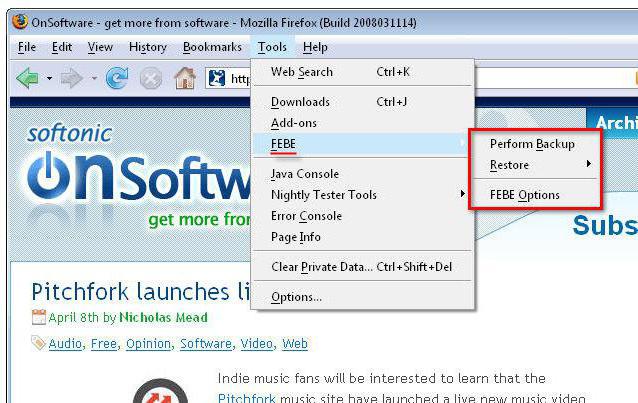
Po inštalácii Firefoxu do nového systému budete potrebovaťOpätovne nainštalujte túto aplikáciu, známe aplikácie a obnovte ich nastavenia. Aplikácia sa nazýva FEBE. Na začiatku potrebujete trochu porozumieť nastaveniam, ale po niekoľkých pokusoch pracujúcich s doplnkom nebude ťažké ani pre prvého stupňa.
MozBackup
Analyzujme situáciu, keď po nastavení krivkyplug-in alebo poruchu softvéru, prehliadač prestane bežať. V tomto prípade nezáleží na tom, ako odstrániť doplnok z Firefoxu. Je dôležitejšie obnoviť pracovnú kapacitu celého programu. V takýchto prípadoch existujú služby tretích strán, ako napríklad Mozbackup. Na ubezpečenie vývojárov tento program funguje nielen s programom Firefox, podporuje sa celý rad programov Mozilla.

Program môže "vytiahnuť" nepracovPrehliadač všetko, čo potrebujete - záložky, vyrovnávaciu pamäť, históriu a okrem iného "prispôsobené" rozšírenia. Program funguje jednoducho, najskôr sa spýtate, čo chcete robiť - "Uložiť" alebo "Obnoviť". Potom v novom okne bude výber komponentov, ktoré môže program spracovať.

Voľba je pôsobivá - od základných nastavení až po zoznamsťahovanie. Vyberte potrebné a v závislosti od toho, čo ste vybrali skôr, obnovte alebo uložte. Online verzia je dostupná aj s ruským rozhraním.
záver
Niektorí používatelia sa čudujúako aktualizovať doplnky pre firefox. Koniec koncov, program túto funkciu skryl zo základných nastavení. Predvolená aktualizácia funguje v automatickom režime, ale obnoviť túto funkciu, ručne skontrolovať, pridávať alebo odstraňovať doplnky - to všetko sa stáva teraz z jedného okna.